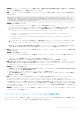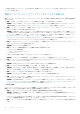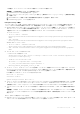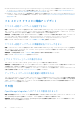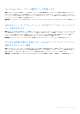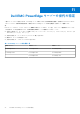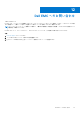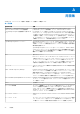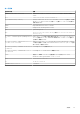Users Guide
Table Of Contents
- Dell EMC OpenManage Integration with Microsoft Windows Admin Centerバージョン2.0 ユーザーズ ガイド
- OpenManage Integration with Microsoft Windows Admin Centerの概要
- OpenManage Integration with Microsoft Windows Admin Centerをお使いになる前に
- Dell EMC OpenManage Integration with Microsoft Windows Admin Centerに必要なポート
- Dell EMC PowerEdgeサーバーの管理
- フェールオーバー クラスター、Azure Stack HCI、Windows Server HCIクラスターの管理
- HCIおよびフェールオーバー クラスターのPowerEdgeサーバーおよびノードのiDRACの詳細の表示
- OpenManage Integration拡張機能による、PowerEdgeサーバー、およびWindows Server HCIクラスター、Azure Stack HCIクラスター、フェールオーバー クラスターのノードのアップデート
- Azure Stack HCIクラスターの統合された展開とアップデート
- OpenManage Integrationスナップインを使用した、Azure Stack HCIクラスター向けのフル スタック クラスター対応アップデート
- トラブルシューティング
- Dell EMC PowerEdgeサーバーの世代の特定
- Dell EMC へのお問い合わせ
- 用語集
- 付録
この問題は、ゲートウェイ マシンで CredSSP が無効になっているために発生します。
対応処置:この問題を解決するには、次の手順を実行します。
1. PowerShell ウィンドウから次を実行します: gpedit
2. [グループ ポリシー エディター]ウィンドウで、[PC 設定] > [管理用テンプレート] > [システム] > [資格情報の委任]
に移動します。
3. [NTLM のみのサーバー認証での新しい資格情報の委任を許可する]を選択し、有効にします。
4. PowerShell で gpupdate /force を実行します。
Dell Update Package の障害
アップデートをトリガーした後、Dell EMC Update Package(DUP)はコンポーネントのアップデートに失敗する場合があります。ア
ップデート中に DUP が失敗する理由はさまざまです。問題を解決するには、次の可能なソリューションを確認してください。
● Windows Admin Center(WAC)がインストールされているマシンで、ログ ファイルを確認して、DUP ダウンロードの失敗およ
びコンポーネント マッピングに関する詳細情報を取得します。コンポーネント マッピングは、DUP カタログで、アップデート
が選択されたコンポーネントを識別するために用意されています。ログ ファイルは次のパスにあります。
ゲートウェイ システム:
○ サーバー アップデート: <Windows
Directory>\ServiceProfiles\NetworkService\AppData\Local\Temp\generated\logs\<PrepareUpdate
XXXX>
○ CAU: <Windows
Directory>\ServiceProfiles\NetworkService\AppData\Local\Temp\generated\logs\Update XXXX
Windows 10 ゲートウェイ システム:
○ サーバー アップデート: <Windows installed
drive>\Users\<user_name>\AppData\Local\Temp\generated\logs\<PrepareUpdate XXXX>
○ CAU: <Windows installed drive>\Users\<user_name>\AppData\Local\Temp\generated\logs\Update
XXXX
● サンプル ログ メッセージは次のとおりです。
○ DUP ダウンロード失敗エラー ログ
28-Apr-2020 12:19:18 AM::: Error >>> Message : DUPs for some of the selected components are
not present in DRM repository.
○ コンポーネント マッピング ログ ファイル
## Format: :>> Component Name -> Package Name
:>> [0001] Broadcom NetXtreme Gigabit Ethernet ->
Network_Firmware_RG25N_WN64_21.60.2_01.EXE
● ターゲット ノードで、コンポーネント マッピングを参照し、コンポーネント関連の DUP ログ ファイルを見つけて、<Windows
Directory>\Dell\UpdatePackage\log\<Package Name>で指定されたリターン コードを確認します。問題の原因と、考
えられる解決策については、『Dell EMC Update Package ユーザー ガイド』を参照してください。
DUP 障害シナリオのリターン コード サンプルを以下に示します。
Exit code = 1 (Failure)
2020-04-21 23:48:27
Update Package finished. Exit code = 1
● ドライバー コンポーネントを下位のバージョンにダウングレードしようとすると、DUP が失敗する可能性があります。この場合
は、オペレーティング システムからドライバーをアンインストールしてから、OMIMSWAC からコンポーネントのアップデート
を再度実行します。ドライバーをアンインストールする方法の詳細については、Microsoft のマニュアルを参照してください。
● クラスターのアップデート後、コンポーネントが非対応として表示されることがあります。これは、DUP の障害が原因で発生し
ます。
対応処置:この場合、コンポーネントにエラーがあるかどうかを確認するために、DSU ログを含むクリーンアップ ログを確認
してください。アップデートの前にコンポーネントに必要な前提条件がある場合は、必要条件を満たしてからアップデートを再
実行します。
または、次のように試行することもできます。
● iDRAC をリセットしてバージョン 4.20.20.20 以降にアップデートしてから、アップデートを再実行します。iDRAC をリセットま
たはアップデートする方法の詳細については、iDRAC のマニュアルを参照してください。
トラブルシューティング 43